Möchten Sie wissen, wie Sie ins BIOS gelangen können, aber wissen nicht, welche Tastenkombination Sie verwenden sollen? Das Betreten des BIOS auf Ihrem Computer ist ein wichtiger Schritt, um verschiedene Einstellungen zu ändern und Probleme zu beheben. In diesem Artikel werden wir Ihnen die gängigsten Tastenkombinationen zeigen, um das BIOS auf verschiedenen Computern zu öffnen. Sie werden lernen, wie Sie das BIOS-Menü auf einem Windows-Computer, einem Mac, einem Laptop oder einem Desktop-PC betreten können. Das BIOS (Basic Input/Output System) ist eine grundlegende Firmware, die auf dem Motherboard Ihres Computers installiert ist. Es enthält Informationen und Einstellungen zur Systemkonfiguration, Hardwareerkennung und Startpriorität. Erfahren Sie, wie Sie mit nur wenigen Tasten auf Ihrer Tastatur Zugriff auf das BIOS erhalten können und lernen Sie, was Sie im BIOS-Menü tun können. Lesen Sie weiter, um herauszufinden, wie Sie das BIOS mit der richtigen Tastenkombination öffnen können.
1. Methode: Die gängigsten Tastenkombinationen für Windows-Computer
Um das BIOS auf einem Windows-Computer zu öffnen, können Sie verschiedene Tastenkombinationen verwenden. Die häufigsten Kombinationen sind "F2", "F10" und "Entf". Drücken Sie beim Starten des Computers eine der genannten Tasten mehrmals, bis das BIOS-Menü angezeigt wird. Beachten Sie jedoch, dass die genaue Tastenkombination je nach Hersteller und Modell variieren kann.
2. Methode: Das BIOS-Menü auf einem Mac öffnen
Mac-Computer verwenden normalerweise eine andere Tastenkombination, um ins BIOS zu gelangen. Halten Sie die "Option" (Alt) Taste gedrückt und drücken Sie den Power-Button, um den Mac einzuschalten. Wenn die Optionstaste gedrückt wird, wird das Startup Manager-Fenster angezeigt. Hier können Sie das gewünschte Startlaufwerk auswählen oder das Firmware-Dienstprogramm (BIOS) öffnen.
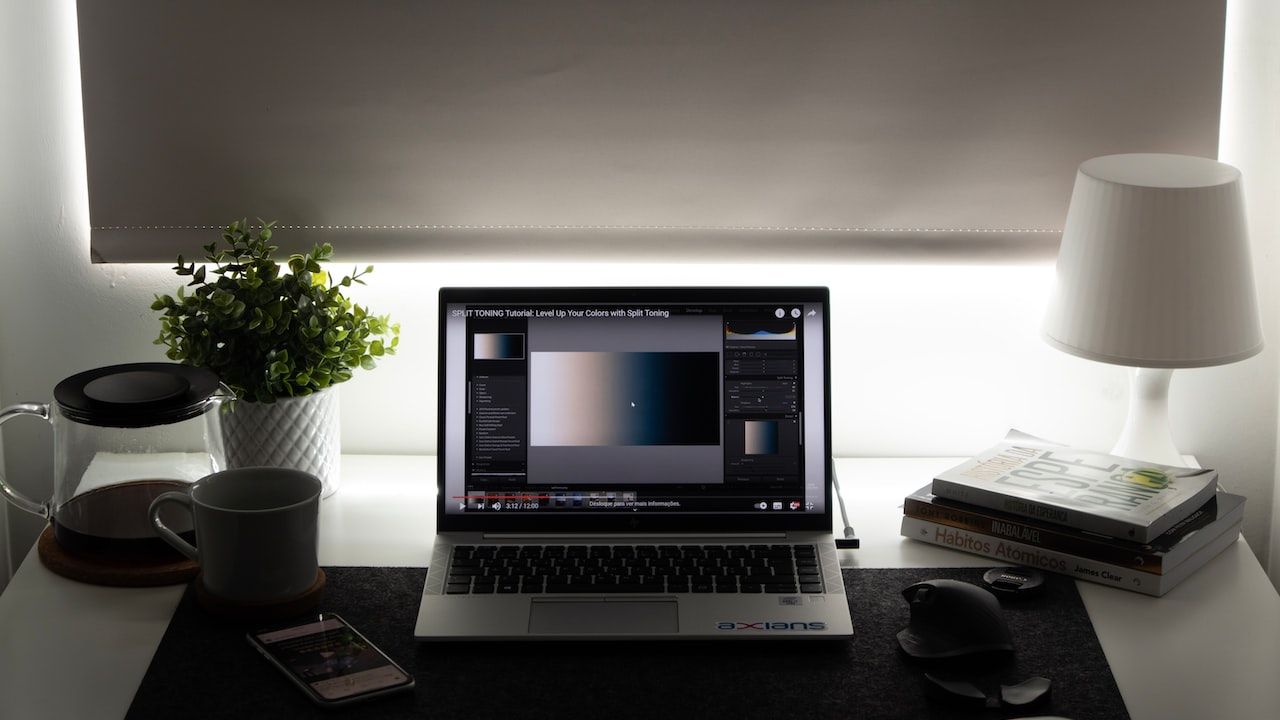
3. Methode: Das BIOS auf einem Laptop öffnen
Bei einigen Laptop-Modellen müssen Sie möglicherweise eine andere Tastenkombination verwenden, um ins BIOS zu gelangen. Übliche Tasten sind "F1", "F12" oder "ESC". Lesen Sie das Handbuch Ihres Laptops oder suchen Sie online nach dem genauen Modell, um die richtige Tastenkombination herauszufinden. Drücken Sie die Tasten beim Starten des Laptops und halten Sie sie gedrückt, bis das BIOS auf dem Bildschirm erscheint.
4. Methode: Das BIOS auf einem Desktop-PC öffnen
Für Desktop-PCs sind die gängigsten Tastenkombinationen "F2" und "Entf". Starten Sie Ihren PC neu und drücken Sie eine der genannten Tasten direkt nach dem Einschalten. Wenn Sie die richtige Tastenkombination verwenden, gelangen Sie zum BIOS-Menü. Wenn nicht, starten Sie den PC erneut und probieren Sie eine andere Tastenkombination aus.
Weitere verwandte Fragen
1. Wie finde ich die richtige Tastenkombination für mein spezifisches Computermodell?
Die richtige Tastenkombination, um ins BIOS zu gelangen, hängt von Ihrem spezifischen Computermodell ab. Sie können die Bedienungsanleitung Ihres Computers überprüfen oder online nach Informationen suchen. Normalerweise können Sie den Hersteller und das Modell Ihres Computers auf dem Gehäuse oder auf der Unterseite des Laptops finden. Gehen Sie zur Website des Herstellers und suchen Sie dort nach Informationen zum Zugriff auf das BIOS. Sie sollten eine Liste der unterstützten Tastenkombinationen finden, die Ihnen helfen, das BIOS-Menü zu öffnen. Alternativ können Sie auch nach dem Modell Ihres Motherboards suchen, da die BIOS-Tastenkombinationen manchmal auf das Motherboard anstatt auf den Computer selbst basieren.
2. Was kann ich im BIOS-Menü einstellen oder ändern?
Im BIOS-Menü können Sie verschiedene Einstellungen vornehmen. Sie können die Startreihenfolge der Laufwerke ändern, die CPU-Geschwindigkeit anpassen, den Arbeitsspeicher konfigurieren, die Lüfterdrehzahl steuern und vieles mehr. Es ist wichtig zu beachten, dass das Ändern der Einstellungen im BIOS potenziell riskant sein kann, wenn Sie nicht genau wissen, was Sie tun. Daher sollten Sie vorsichtig sein und nur Änderungen vornehmen, von denen Sie wissen, dass sie sicher sind. Wenn Sie unsicher sind, ist es ratsam, Rat von einem Fachmann einzuholen oder das Handbuch Ihres Computers zu konsultieren, um sicherzustellen, dass Sie die richtigen Einstellungen vornehmen.
3. Wie kann ich das BIOS auf die Standardeinstellungen zurücksetzen?
Manchmal kann es vorkommen, dass Sie versehentlich eine Einstellung ändern und Ihr Computer nicht mehr ordnungsgemäß funktioniert. In solchen Fällen können Sie das BIOS auf die Standardeinstellungen zurücksetzen, um das Problem zu beheben. Um das BIOS zurückzusetzen, müssen Sie normalerweise eine Option wie "Load Optimized Defaults" oder "Reset to Defaults" im BIOS-Menü finden und auswählen. Navigieren Sie zu dieser Option und bestätigen Sie die Auswahl. Dadurch werden alle im BIOS vorgenommenen Änderungen gelöscht und die ursprünglichen Standardeinstellungen wiederhergestellt. Beachten Sie jedoch, dass das Zurücksetzen des BIOS alle Ihre benutzerdefinierten Einstellungen und Konfigurationen löscht, daher ist es ratsam, eine Sicherungskopie Ihrer wichtigen Daten zu erstellen, bevor Sie fortfahren.
Zusammenfassend lässt sich sagen, dass der Zugriff auf das BIOS über die richtige Tastenkombination von entscheidender Bedeutung ist, um verschiedene Einstellungen an Ihrem Computer vorzunehmen. Wir haben in diesem Artikel die gängigsten Methoden aufgezeigt, um ins BIOS zu gelangen, einschließlich der Tastenkombinationen für Windows-Computer, Macs, Laptops und Desktop-PCs. Es ist wichtig zu beachten, dass die genaue Tastenkombination je nach Hersteller und Modell variieren kann. Darüber hinaus haben wir auf häufig gestellte Fragen geantwortet, wie das Finden der richtigen Tastenkombination für Ihren spezifischen Computer, welche Einstellungen im BIOS-Menü vorgenommen werden können und wie das BIOS auf die Standardeinstellungen zurückgesetzt werden kann. Denken Sie daran, dass das Ändern von Einstellungen im BIOS potenziell riskant sein kann, daher ist es wichtig, vorsichtig zu sein und nur Änderungen vorzunehmen, von denen Sie wissen, dass sie sicher sind. Bei Unsicherheiten ist es ratsam, Unterstützung von Fachleuten einzuholen, um Probleme zu vermeiden und Ihre Computerhardware zu schützen.
